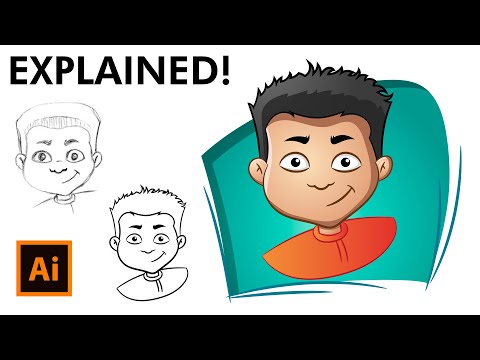कम से कम प्रयास और समय के साथ, आप अपने दोस्त को उपहार के रूप में एक अद्भुत कार्टून बना सकते हैं।

यह आवश्यक है
एडोब इलस्ट्रेटर, फोटोग्राफी।
अनुदेश
चरण 1
एडोब इलस्ट्रेटर में उस व्यक्ति का फोटो लगाएं जिस पर आपने कार्टून बनाने का फैसला किया है। हम इसे ठीक करते हैं ताकि फोटो हमारे लिए असुविधा पैदा न करे (हम परतों में ताला लगाते हैं)
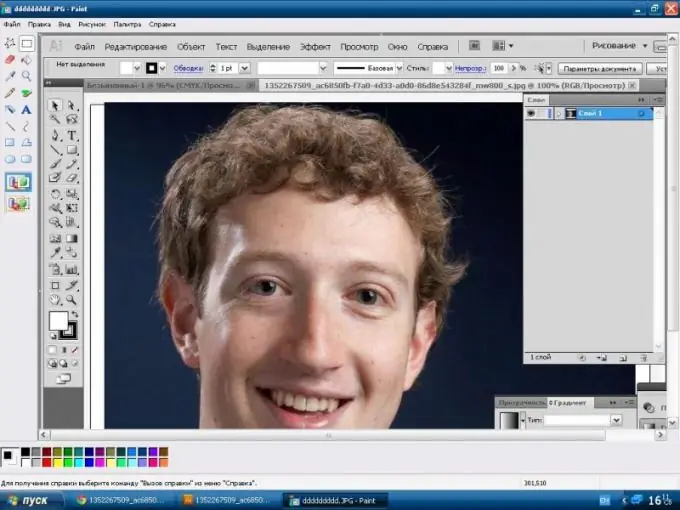
चरण दो
पेन टूल का उपयोग करके, एक लम्बा त्रिकोण बनाएं और उसे ब्रश विंडो में खींचें, आर्ट ब्रश के रूप में सहेजें। हमने और अधिक सुंदर रेखाएँ बनाने के लिए एक नया ब्रश बनाया है। और इस ब्रश के साथ, फोटो से किसी व्यक्ति के चेहरे को पेंट करें। यह सब, ज़ाहिर है।, इसे एक नई परत पर करें।
चरण 3
चूंकि हम कैरिकेचर बना रहे हैं, इसलिए चेहरे के कुछ हिस्सों को बढ़ा-चढ़ाकर पेश करना जरूरी है। सुविधाओं का पता लगाना और उन्हें उजागर करना। हमारे संस्करण में, हम नाक को बड़ा करते हैं और मुस्कान का विस्तार करते हैं, केश को अधिक शानदार बनाते हैं और कर्ल जोड़ते हैं।
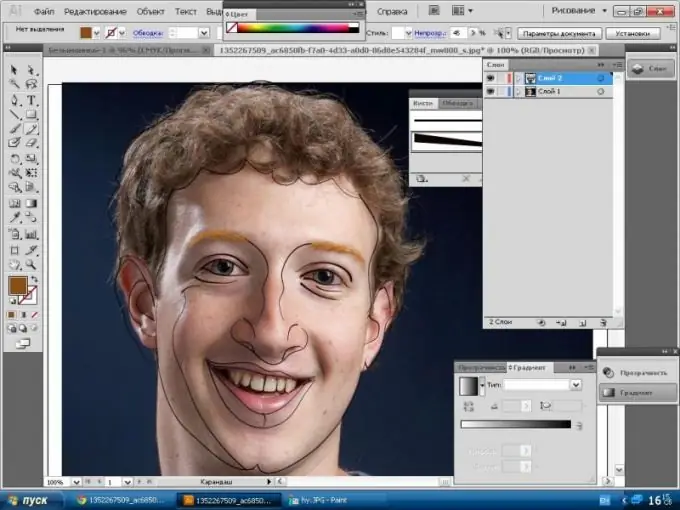
चरण 4
इस स्तर पर, आप फोटो को छिपा सकते हैं और इसके बिना ड्राइंग जारी रख सकते हैं। हम एक त्वरित कैरिकेचर बनाते हैं, इसलिए एक पेंसिल (एक स्ट्रोक के बिना) का उपयोग करके हम छाया के धब्बे, एक परितारिका और एक पुतली (पारदर्शिता की डिग्री को समायोजित करते हुए) लागू करते हैं। बालों को एक समान रंग से भरें और छाया के क्षणों को एक गहरे रंग के साथ रेखांकित करें।
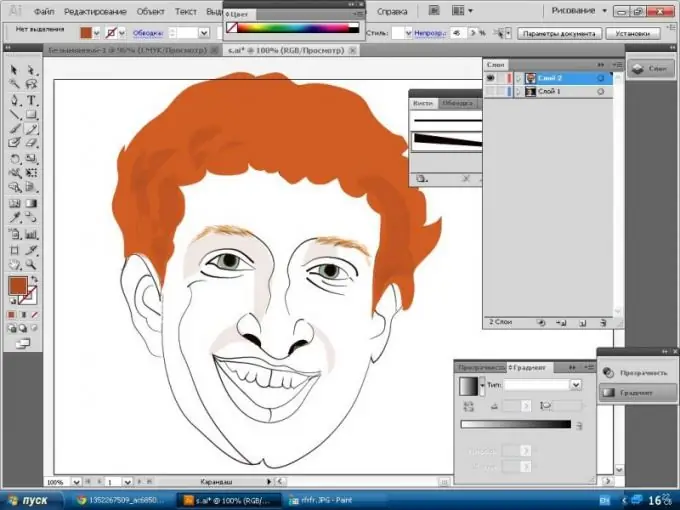
चरण 5
अंतिम चरण। हम विवरण स्पष्ट करते हैं, छाया जोड़ते हैं। लवली मार्क तैयार है!